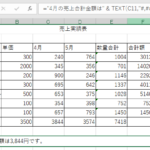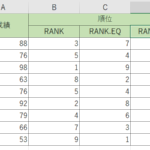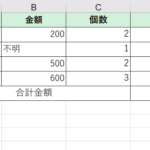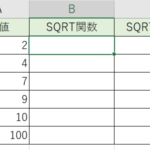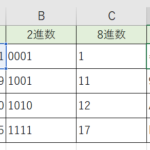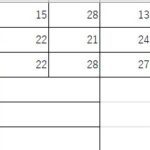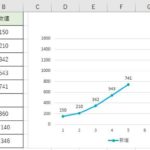今回のExcel関数のご紹介は、【ADDRESS】(アドレス)関数になります。この【ADDRESS】(アドレス)関数を使用すると、入力されているワークシート内のセルのアドレスを取得して、そこから文字列などを取得することができます。行番号や列番号、列の幅などの情報を調べたい時に活用できる関数です。VBAでマクロを作成する際にも使用することができる便利な関数になります。また、【ADDRESS】(アドレス)関数は、単独で使うよりも他の関数と組み合わせて活用することでより便利な使い方ができるようになります。動画内でも説明をしておりますので、ぜひ参考にしてみてください!
【ADDRESS】(アドレス)関数の入力方法について
まずは、【ADDRESS】(アドレス)関数の入力方法から確認をしていきます。
=ADDRESS(行番号,列番号,参照の型,参照形式,シート名)
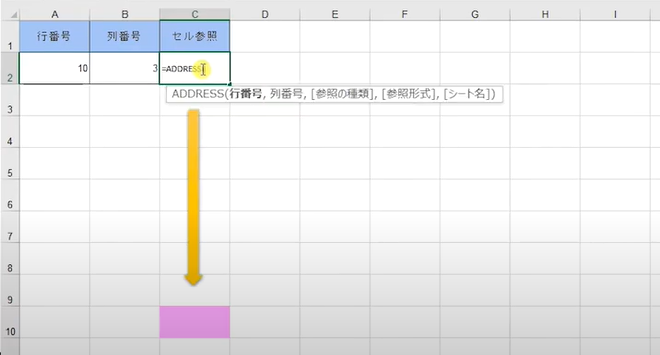
このように入力することで、アドレスを取得して文字列を取得することができます。ですが、冒頭でお伝えした通り、こちらの関数は単独で使用するには実務的に少し面倒な関数で、ミスも起こりやすくなるので、単独で【ADDRESS】(アドレス)関数を使用するというよりは、【MATCH】(マッチ)関数などと合わせて使用することで、便利に使用して頂く事が可能となります。興味を持たれた方はぜひ、【MATCH】(マッチ)関数の使い方もマスターしてみてください。
今回の参考画像のように、C2のセルに10行目と3列目がどこにあるのかを返したい場合は、このように入力していきます。
=ADDRESS(A2,B2,1)と入力していきます。
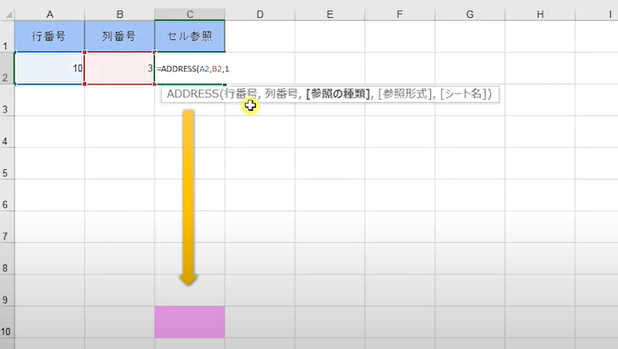
そうすると、結果はこのように【$C$10】と結果を文字列で表示してくれます。また、行番号と列番号を参照した後の、参照の種類は下記の通りになります。
参照の型
- 1または省略:絶対参照
- 2:行は絶対参照、列は相対参照
- 3:行は相対参照、列は絶対参照
- 4:相対参照
で、表示されています。
参照形式と、シート名は省略することができます。今回の関数も参照の型に1を指定しましたので、絶対参照で表示されています。
このように表示されるわけですね。
使い方として、実践的にどのように活用したらいいのかちょっと悩んでしまうこともあるかもしれませんが、先ほどご紹介した【MATCH】(マッチ)関数と一緒に活用すると、範囲のセルの範囲で指定した項目を検索し、その範囲内の項目の相対的な位置を返すという関数になるので、行番号と列番号に【MATCH】(マッチ)関数を使う事で、一致する値の位置を取得することができます。
関数は単独で使用するよりも、他の関数と合わせて使用することで細かな指定をして、より詳細な情報を取得することができるようになります。今回の【ADDRESS】(アドレス)関数も他の関数と使うことによって、より細かな情報を取得することができるようになります。こうした関数は他にも種類が多くありますので、興味を持っていただけた方は、他の関数も覚えてぜひ有効に活用してみてください!